VIM命令大全
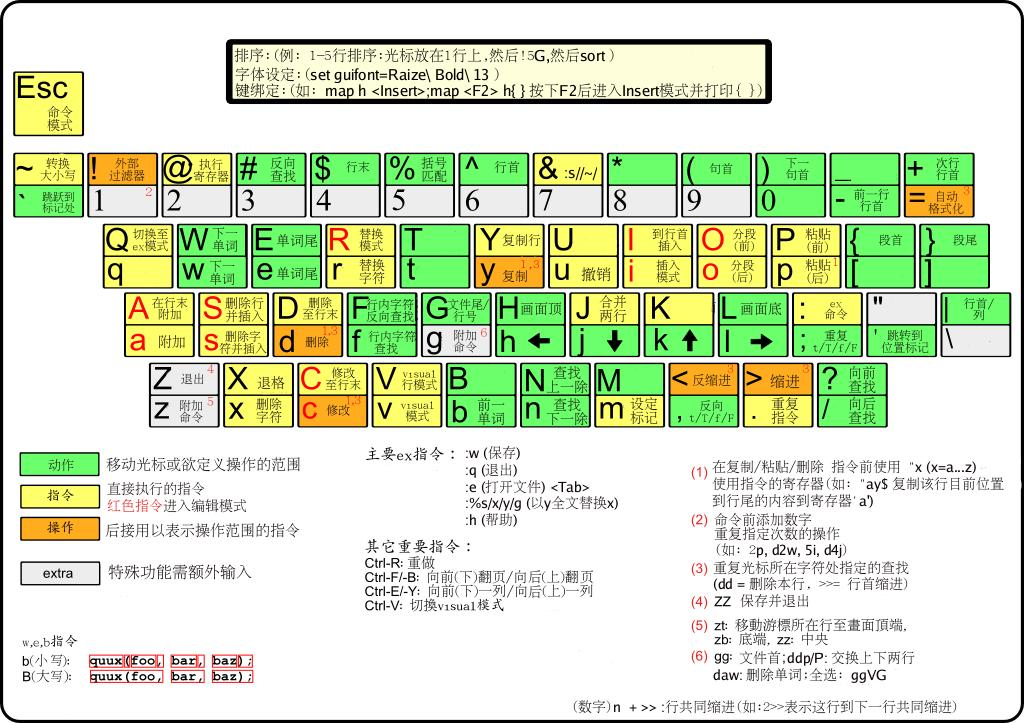
在命令狀態下對當前行用== (連按=兩次), 或對多行用n==(n是自然數)表示自動縮排從當前行起的下面n行。你可以試試把程式碼縮排任意打亂再用n==排版,相當於一般IDE裡的code format。使用gg=G可對整篇程式碼進行排版。
vim 選擇文字,刪除,複製,貼上
文字的選擇,對於編輯器來說,是很基本的東西,也經常被用到,總結如下: v 從游標當前位置開始,游標所經過的地方會被選中,再按一下v結束。 V 從游標當前行開始,游標經過的行都會被選中,再按一下V結束。 Ctrl + v 從游標當前位置開始,選中游標起點和終點所構成的矩形區域,再按一下Ctrl + v結束。 ggVG 選中全部的文字, 其中gg為跳到行首,V選中整行,G末尾
選中後就可以用編輯命令對其進行編輯,如 d 刪除 y 複製 (預設是複製到"暫存器) p 貼上 (預設從"暫存器取出內容貼上)
"+y 複製到系統剪貼簿(也就是vim的+暫存器) "+p 從系統剪貼簿貼上
=============================================================
vim命令總結
1.刪除字元 要刪除一個字元,只需要將游標移到該字元上按下"x"。 2.刪除一行 刪除一整行內容使用"dd"命令。刪除後下面的行會移上來填補空缺。 3.刪除換行符 在Vim中你可以把兩行合併為一行,也就是說兩行之間的換行符被刪除了:命令是"J"。 4.撤銷 如果你誤刪了過多的內容。顯然你可以再輸入一遍,但是命令"u" 更簡便,它可以撤消上一次的操作。 5.重做 如果你撤消了多次,你還可以用CTRL-R(重做)來反轉撤消的動作。換句話說,它是對撤消的撤消。撤消命令還有另一種形式,"U"命令,它一次撤消對一行的全部操作。第二次使用該命令則會撤消前一個"U"的操作。用"u"和CTRL-R你可以找回任何一個操作狀態。 6.追加 "i"命令可以在當前游標之前插入文字。 "a"命令可以在當前游標之後插入文字。 "o"命令可以在當前行的下面另起一行,並使當前模式轉為Insert模式。 "O"命令(注意是大寫的字母O)將在當前行的上面另起一行。 7.使用命令計數 假設你要向上移動9行。這可以用"kkkkkkkkk"或"9k"來完成。事實上,很多命令都可以接受一個數字作為重複執行同一命令的次數。比如剛才的例子,要在行尾追加三個感嘆號,當時用的命令是"a!!!"。另一個辦法是用"3a!"命令。3說明該命令將被重複執行3次。同樣,刪除3個字元可以用"3x"。指定的數字要緊挨在它所要修飾的命令前面。 8.退出 要退出Vim,用命令"ZZ"。該命令儲存當前檔案並退出Vim。 9.放棄編輯 丟棄所有的修改並退出,用命令":q!"。用":e!"命令放棄所有修改並重新載入該檔案的原始內容。 10.以Word為單位的移動 使用"w"命令可以將游標向前移動一個word的首字元上;比如"3w"將游標向前移動3個words。"b"命令則將游標向後移動到前一個word的首字元上。 "e"命令會將游標移動到下一個word的最後一個字元。命令"ge",它將游標移動到前一個word的最後一個字元上。、 11.移動到行首或行尾 "$"命令將游標移動到當前行行尾。如果你的鍵盤上有一個鍵,它的作用也一樣。"^"命令將游標移動到當前行的第一個非空白字元上。"0"命令則總是把游標移動到當前行的第一個字元上。鍵也是如此。"$"命令還可接受一個計數,如"1$"會將游標移動到當前行行尾,"2$"則會移動到下一行的行尾,如此類推。"0"命令卻不能接受類似這樣的計數,命令"^"前加上一個計數也沒有任何效果。 12.移動到指定字元上 命令"fx"在當前行上查詢下一個字元x(向右方向),可以帶一個命令計數"F"命令向左方向搜尋。"tx"命令形同"fx"命令,只不過它不是把游標停留在被搜尋字元上,而是在它之前的一個字元上。提示:"t"意為"To"。該命令的反方向版是"Tx"。這4個命令都可以用";"來重複。以","也是重複同樣的命令,但是方向與原命令的方向相反。 13.以匹配一個括號為目的移動 用命令"%"跳轉到與當前游標下的括號相匹配的那一個括號上去。如果當前游標在"("上,它就向前跳轉到與它匹配的")"上,如果當前在")"上,它就向後自動跳轉到匹配的"("上去. 14.移動到指定行 用"G"命令指定一個命令計數,這個命令就會把游標定位到由命令計數指定的行上。比如"33G"就會把游標置於第33行上。沒有指定命令計數作為引數的話, "G"會把游標定位到最後一行上。"gg"命令是跳轉到第一行的快捷的方法。 另一個移動到某行的方法是在命令"%"之前指定一個命令計數比如"50%"將會把游標定位在檔案的中間. "90%"跳到接近檔案尾的地方。 命令"H","M","L",分別將游標跳轉到第一行,中間行,結尾行部分。 15.告訴你當前的位置 使用CTRL-G命令。"set number"在每行的前面顯示一個行號。相反關閉行號用命令":set nonumber"。":set ruler"在Vim視窗的右下角顯示當前游標位置。 16.滾屏 CTRL-U顯示文字的視窗向上滾動了半屏。CTRL-D命令將視窗向下移動半屏。一次滾動一行可以使用CTRL-E(向上滾動)和CTRL-Y(向下滾動)。要向前滾動一整屏使用命令CTRL-F。另外CTRL-B是它的反向版。"zz"命令會把當前行置為螢幕正中央,"zt"命令會把當前行置於螢幕頂端,"zb"則把當前行置於螢幕底端. 17.簡單搜尋 "/string"命令可用於搜尋一個字串。要查詢上次查詢的字串的下一個位置,使用"n"命令。如果你知道你要找的確切位置是目標字串的第幾次出現,還可以在"n"之前放置一個命令計數。"3n"會去查詢目標字串的第3次出現。 "?"命令與"/"的工作相同,只是搜尋方向相反."N"命令會重複前一次查詢,但是與最初用"/"或"?"指定的搜尋方向相反。 如果查詢內容忽略大小寫,則用命令"set ignorecase", 返回精確匹配用命令"set noignorecase" 。 18.在文字中查詢下一個word 把游標定位於這個word上然後按下"*"鍵。Vim將會取當前游標所在的word並將它作用目標字串進行搜尋。"#"命令是"*"的反向版。還可以在這兩個命令前加一個命令計數:"3*"查詢當前游標下的word的第三次出現。 19.查詢整個word 如果你用"/the"來查詢Vim也會匹配到"there"。要查詢作為獨立單詞的"the"使用如下命令:"/the\>"。"\>"是一個特殊的記法,它只匹配一個word的結束處。近似地,"\<"匹配到一個word的開始處。這樣查詢作為一個word的"the"就可以用:"/\"。 20.高亮顯示搜尋結果 開啟這一功能用":set hlsearch",關閉這一功能:":set nohlsearch"。如果只是想去掉當前的高亮顯示,可以使用下面的命令:":nohlsearch"(可以簡寫為noh)。 21.匹配一行的開頭與結尾 ^ 字元匹配一行的開頭。$字元匹配一行的末尾。 所以"/was$"只匹配位於一行末尾的單詞was,所以"/^was"只匹配位於一行開始的單詞was。 22.匹配任何的單字元 .這個字元可以匹配到任何字元。比如"c.m"可以匹配任何前一個字元是c,後一個字元是m的情況,不管中間的字元是什麼。 23.匹配特殊字元 放一個反斜槓在特殊字元前面。如果你查詢"ter。",用命令"/ter\。" 24.使用標記 當你用"G"命令從一個地方跳轉到另一個地方時,Vim會記得你起跳的位置。這個位置在Vim中是一個標記。使用命令" `` "可以使你跳回到剛才的出發點。 ``命令可以在兩點之間來回跳轉。CTRL-O命令是跳轉到你更早些時間停置游標的位置(提示:O意為older). CTRL-I則是跳回到後來停置游標的更新的位置(提示:I在鍵盤上位於O前面)。 注:使用CTRL-I 與按下鍵一樣。 25.具名標記 命令"ma"將當前游標下的位置名之為標記"a"。從a到z一共可以使用26個自定義的標記。要跳轉到一個你定義過的標記,使用命令" `marks "marks就是定義的標記的名字。命令" 'a "使你跳轉到a所在行的行首," `a "會精確定位a所在的位置。命令:":marks"用來檢視標記的列表。 命令delm!刪除所有標記。 26.操作符命令和位移 "dw"命令可以刪除一個word,"d4w"命令是刪除4個word,依此類推。類似有"d2e"、"d$"。此類命令有一個固定的模式:操作符命令+位移命令。首先鍵入一個操作符命令。比如"d"是一個刪除操作符。接下來是一個位移命。比如"w"。這樣任何移動游標命令所及之處,都是命令的作用範圍。 27.改變文字 操作符命令是"c",改變命令。它的行為與"d"命令類似,不過在命令執行後會進入Insert模式。比如"cw"改變一個word。或者,更準確地說,它刪除一個word並讓你置身於Insert模式。 "cc"命令可以改變整行。不過仍保持原來的縮排。 "c$"改變當前游標到行尾的內容。 快捷命令:x 代表dl(刪除當前游標下的字元) X 代表dh(刪除當前游標左邊的字元) D 代表d$(刪除到行尾的內容) C 代表c$(修改到行尾的內容) s 代表cl(修改一個字元) S 代表cc(修改一整行) 命令"3dw"和"d3w"都是刪除3個word。第一個命令"3dw"可以看作是刪除一個word的操作執行3次;第二個命令"d3w"是一次刪除3個word。這是其中不明顯的差異。事實上你可以在兩處都放上命令記數,比如,"3d2w"是刪除兩個word,重複執行3次,總共是6個word。 28.替換單個字元 "r"命令不是一個操作符命令。它等待你鍵入下一個字元用以替換當前游標下的那個字元。"r"命令前輟以一個命令記數是將多個字元都替換為即將輸入的那個字元。要把一個字元替換為一個換行符使用"r"。它會刪除一個字元並插入一個換行符。在此處使用命令記數只會刪除指定個數的字元:"4r"將把4個字元替換為一個換行符。 29.重複改動 "."命令會重複上一次做出的改動。"."命令會重複你做出的所有修改,除了"u"命令CTRL-R和以冒號開頭的命令。"."需要在Normal模式下執行,它重複的是命令,而不是被改動的內容, 30.Visual模式 按"v"可以進入Visual模式。移動游標以覆蓋你想操縱的文字範圍。同時被選中的文字會以高亮顯示。最後鍵入操作符命令。 31.移動文字 以"d"或"x"這樣的命令刪除文字時,被刪除的內容還是被儲存了起來。你還可以用p命令把它取回來。"P"命令是把被去回的內容放在游標之前,"p"則是放在游標之後。對於以"dd"刪除的整行內容,"P"會把它置於當前行的上一行。"p"則是至於當前行的後一行。也可以對命令"p"和"P"命令使用命令記數。它的效果是同樣的內容被取回指定的次數。這樣一來"dd"之後的"3p"就可以把被刪除行的3 份副本放到當前位置。 命令"xp"將游標所在的字元與後一個字元交換。32.
---------------------------------------------------------------------------------------------------------
這是我總結的一些基本用法,可能對初用者會有幫助,獨樂樂不如眾樂樂,是吧! 說明:以下黑色為vi和vim均有的一般功能,而紅色為Vim(Vi Improved)所特有功能。Vim一般的Unix和Linux下均有安裝。 三種狀態 Command: 任何輸入都會作為編輯命令,而不會出現在螢幕上,任何輸入都引起立即反映 Insert: 任何輸入的資料都置於編輯暫存器,按ESC,可跳回command方式 Escape: 以“:”或者“/”為前導的指令,出現在螢幕的最下一行,任何輸入都被當成特別指令。 離開vi :q! 離開vi,並放棄剛在緩衝區內編輯的內容。 :wq 將緩衝區內的資料寫入磁碟中,並離開vi。 :x 同wq。 (注意—— :X 是檔案加密,一定要與:x存檔退出相區別) 進入輸入模式 a (append) 由遊標之後加入資料。 A 由該行之末加入資料。 i (insert) 由遊標之前加入資料。 I 由該行之首加入資料。 o (open) 新增一行於該行之下供輸入資料之用。 O 新增一行於該行之上供輸入資料之用。 刪除與修改 x 刪除遊標所在該字元。 X 刪除遊標所在之前一字元。 r 用接於此指令之後的字元取代(replace)遊標所在字元。如:ra將遊標所在字元以 a 取代之。 R 進入取代狀態,直到《ESC》為止。 s 刪除遊標所在之字元,並進入輸入模式直到《ESC》。 S 刪除遊標所在之該行資料,並進入輸入模式直到《ESC》。 游標的移動 m<a-z> 設定書籤<a-z> ‘<a-z> 移至書籤<a-z>處 0 移至該行之首 $ 移至該行之末。 e 移動到下個字的最後一個字母 w 移動到下個字的第一個字母。 b 移動到上個字的第一個字母。 ^ 移至該行的第一個字元處。 H 移至視窗的第一行。 M 移至視窗的中間那行。 L 移至視窗的最後一行。 G 移至該檔案的最後一行。 + 移至下一列的第一個字元處。 - 移至上一列的第一個字元處。 :n 移至該檔案的第 n 列。 n+ 移至遊標所在位置之後的第 n 列。 n- 移至遊標所在位置之前的第 n 列。 <Ctrl><g> 顯示該行之行號、檔名稱、檔案中最末行之行號、遊標所在行號佔總行號之百分比。 (Vim) 游標移動基本用法小解: (這隻要組合上邊的功能就可以明白了,不用再一一講解了吧!) ge b w e ← ← ---→ --→ This is-a line, with special/separated/words (and some more). ←- ←-- -----------------→ ---→ GE B W E 視窗的移動 <Ctrl><f> 視窗往下卷一頁。 <Ctrl><b> 視窗往上卷一頁。 <Ctrl><d> 視窗往下卷半頁。 <Ctrl><u> 視窗往上卷半頁。 <Ctrl><e> 視窗往下卷一行。 <Ctrl><y> 視窗往上卷一行。 剪下、複製、刪除 Operator + Scope = command Operator d 剪下 y 複製。 p 粘帖,與 d 和 y 配和使用。可將最後d或y的資料放置於遊標所在位置之行列下。 c 修改,類似delete與insert的組和。刪除一個字組、句子等之資料,並插入新建資料。 Scope e 由遊標所在位置至該字串的最後一個字元。 w 由遊標所在位置至下一個字串的第一個字元。 b 由遊標所在位置至前一個字串的第一個字元。 $ 由遊標所在位置至該行的最後一個字元。 0 由遊標所在位置至該行的第一個字元。 整行動作 dd 刪除整行。 D 以行為單位,刪除遊標後之所有字元。 cc 修改整行的內容。 yy 使遊標所在該行復制到記憶體緩衝區。 取消前一動作(Undo) u 恢復最後一個指令之前的結果。 U 恢復遊標該行之所有改變。 (vim) u 可以多次撤消指令,一次撤消一個操作,直至本次操作開始為止。 (vim) Ctrl+r 可以恢復撤消前內容,按多次可恢復多次。 查詢與替換 /字串 往遊標之後尋找該字串。 ?字串 往遊標之前尋找該字串。 n 往下繼續尋找下一個相同的字串。 N 往上繼續尋找下一個相同的字串。 % 查詢“(”,“)”,“{”,“}”的配對符。 s 搜尋某行列範圍。 g 搜尋整個編輯緩衝區的資料。 :1,$s/old/new/g 將檔案中所有的『old』改成『new』。 :10,20s/^/ / 將第10行至第20行資料的最前面插入5個空白。 (vim) /字串 後邊輸入查詢內容可儲存至緩衝區中,可用↑↓進行以往內容選擇。 另外:將游標移動在選定單詞下方按*,則可以選中此單詞作為查詢字元,可以避免輸入一長串字元的麻煩。 (vim) 大小寫替換 首先用按v開啟選擇功能,然後用↑↓←→鍵來選定所要替換的字元,若是小寫變大寫,則按U;反之按u; 如果是選擇單詞,則可以在按v後,按w,最後按U/u,這樣就可以將字元隨意的改變大小寫了,而不用刪除後重新敲入。 資料的連線 J 句子的連線。將遊標所在之下一行連線至遊標該行的後面。 環境的設定 :set all 可設定的環境變數列表 :set 環境變數的當前值 :set nu 設定資料的行號。 :set nonu 取消行號設定。 :set ai 自動內縮。 :set noai 取消自動內縮。 (vim) :set ruler 會在螢幕右下角顯示當前游標所處位置,並隨光移動而改變,佔用螢幕空間較小,使用也比較方便,推薦使用。 :set hlsearch 在使用查詢功能時,會高亮顯示所有匹配的內容。 :set nohlsearch 關閉此功能。 :set incsearch 使Vim在輸入字串的過程中,游標就可定位顯示匹配點。 :set nowrapscan 關閉查詢自動迴環功能,即查詢到檔案結尾處,結束查詢;預設狀態是自動迴環 ex指令 讀寫資料 :10,20w test 將第10行至第20行的資料寫入test檔案。 :10,20w>>test 將第10行至第20行的資料加在test檔案之後。 :r test 將test檔案的資料讀入編輯緩衝區的最後。 :e [filename] 編輯新的檔案。 :e! [filename] 放棄當前修改的檔案,編輯新的檔案。 :sh 進入shell環境,使用exit退出,回到編輯器中。 :!cmd 執行命令cmd後,返回到編輯器中。 刪除、複製及搬移 :10,20d 刪除第10行至第20行的資料。 :10d 刪除第10行的資料。 :%d 刪除整個編輯緩衝區。 :10,20co30 將第10行至第20行的資料複製至第30行之後。:10,20mo30 將第10行至第20行的資料搬移至第30行之後。

